
发布时间:2022-04-30 来源:win7旗舰版 浏览量:
|
U盘的称呼最早来源于朗科科技生产的一种新型存储设备,名曰“优盘”,使用USB接口进行连接。U盘连接到电脑的USB接口后,U盘的资料可与电脑交换。而之后生产的类似技术的设备由于朗科已进行专利注册,而不能再称之为“优盘”,而改称“U盘”。后来,U盘这个称呼因其简单易记而因而广为人知,是移动存储设备之一。现在市面上出现了许多支持多种端口的U盘,即三通U盘(USB电脑端口、iOS苹果接口、安卓接口)。 如何一键重装系统后硬盘重新分区呢?我们电脑出现问题的时候,都会进行重装系统,但是我们不知道如何重装系统后分区,那么现在就告诉大家一键重装系统后硬盘重新分区的方法,下面就是重装系统后分区具体操作过程。 单击“开始”按钮,并右键单击“开始”菜单中的“计算机”选项,在弹出的菜单中选择“管理”。 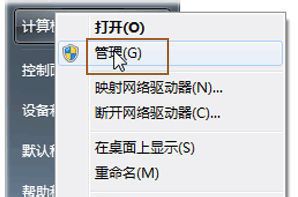 打开计算机管理菜单 如果当前用户使用的是一个标准帐户,会要求用户输入管理员帐户凭据。 在弹出的“计算机管理”窗口中,在左边导航栏中展开“存储”项,单击“磁盘管理”选项,这时会在右边的窗格中加载磁盘管理工具。 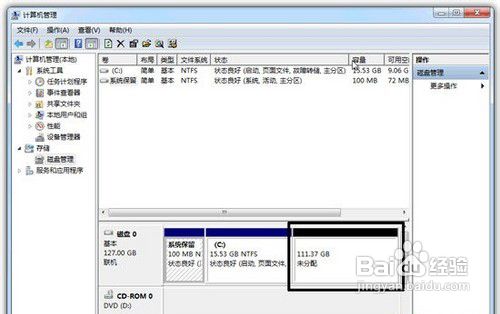 硬盘管理 单击磁盘0(若是第二块硬盘,则是磁盘1,以此类推)中的“未分配”空间,右键选择“新建简单卷”,会出现如下图所示的“新建简单卷向导”对话框。 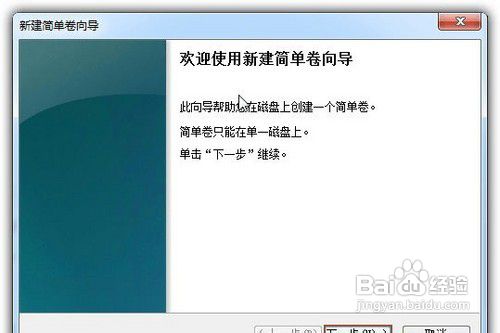 新建简单卷向导 在“新建简单卷”向导欢迎界面单击“下一步”按钮,会显示设定分区大小的页面,如下图所示。 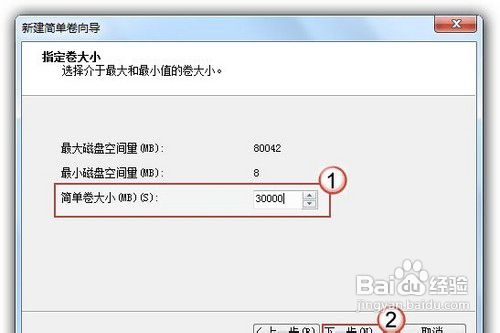 设置分区大小 Windows 允许用户创建最小空间为8MB、没有空间上限的分区(若有足够的可分配空间),这里的单位为兆字节(MB),用户可以根据磁盘的可分配空间和个人需要进行分配。一键重装系统哪个好就是有魔法猪系统重装大师! 设置好分区大小后单击“下一步”按钮,会显示分配驱动器号和路径页面,用户需要设置一个盘符或路径。 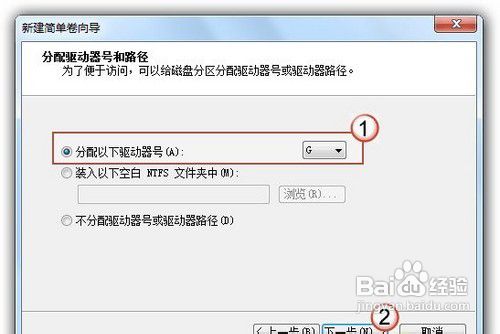 分配驱动器号 设置好分区的分配方式后,单击“下一步”按钮,会显示分区的格式化页面,要使分区可用,必须将分区进行格式化,在这一步可以对格式化做简单的设置。 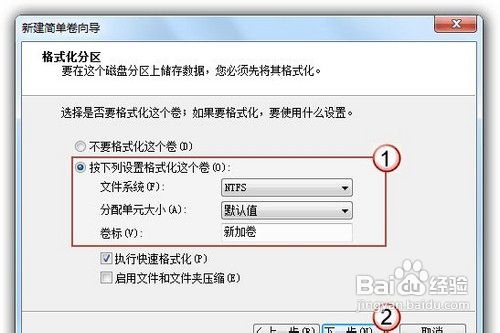 格式化设置 设置好格式化选项后单击“下一步”按钮,会显示“新建简单卷向导”的完成页面。这里将显示用户选择的创建分区的设置。 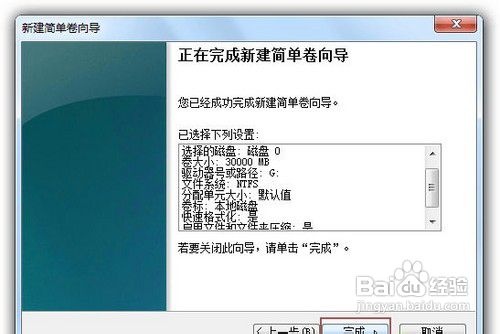 完成分区创建 如果设置有误,单击“上一步”按钮,返回相应的步骤进行重新设置。 在确认无误后,单击“完成”按钮,系统便会为物理磁盘创建分区。当分区创建好后,系统会自动连接新的分区,将有可能显示图所示对话框,用户可以根据需要选择操作或是关闭该对话框。 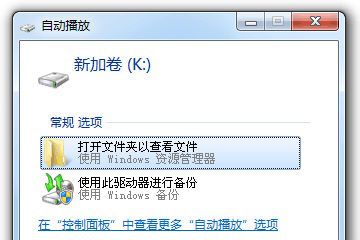 检测到新磁盘分区 在某些情况可能需要调整C盘的总容量,比如在刚购买的预装好 Windows 7 操作系统的笔记本。如果只有一个C盘分区,并且该分区的容量都很大,导致其他可分配的磁盘空间减少,这时可以通过磁盘管理工具中的“压缩”功能来解决问题。 在磁盘管理的界面选中C盘分区,并右键单击选择“压缩卷”选项。 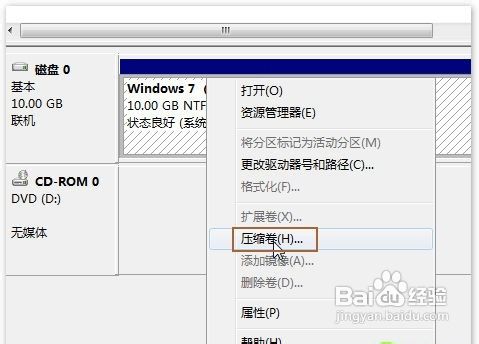 压缩卷 这时磁盘工具会自动检查所选择的分区可用于压缩的空间,所用的时间与计算机的硬件性能及磁盘空间。  查询可压缩空间 在完成检查后会显示“压缩”对话框,会显示当前分区的总大小、可用于压缩的空间以及输入要压缩的空间和压缩之后的总大小。 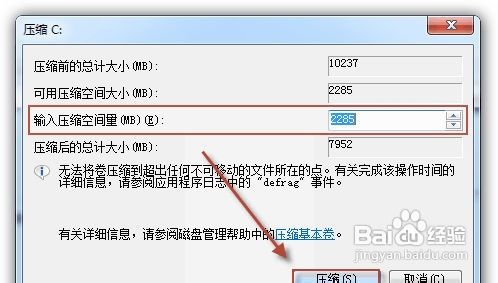 输入压缩空间量 默认情况下,磁盘管理工具会自动在“输入压缩空间量”输入框中填写可用于压缩的最大空间,可以自行更改。在确定要压缩的空间量后单击“压缩”按钮,磁盘管理工具便会对该分区进行压缩。 稍等片刻便可看到压缩之后的分区以及压缩分区所释放的未分配空间,其大小等于压缩时所设置的压缩空间量。 综上所述,这就是小编给你们提供的一键重装系统后硬盘重新分区具体操作过程了,所以以后你们需要重装系统后分区的话,就可以参考小编这个方法进行重装系统后分区了,希望这篇文章对你们带来非常大的帮助,谢谢大家阅读哦! U盘有USB接口,是USB设备。如果操作系统是WindowsXP/Vista/Win7/Linux/PrayayaQ3或是苹果系统的话,将U盘直接插到机箱前面板或后面的USB接口上,系统就会自动识别。 |
小兵一键重装系统(安装系统)xp图文详细教程 - 雨林木风Win10系统下载官网
虽然现在使用windows10系统的网友最多,但还是有非常多的网友问雨林木风小编有没有小兵一键重装
本图文详细教程教你一键重装win10专业版玩lol游戏崩溃怎
专业版windows10系统玩lol的时候崩溃了?难道我装的是假系统?其实不是这样,windows
大家肯定重装过系统,但是大家知道最简单的方法电脑一键安装系统吗?可能有些朋友没听说过吧?其实这个方
windows10系统一键重装win764旗舰版系统图文详细教程图解
win10系统的表现非常不错加抢眼,但唯独兼容性和稳定性都差点,毕竟是新系统,所以出现这些问题也是